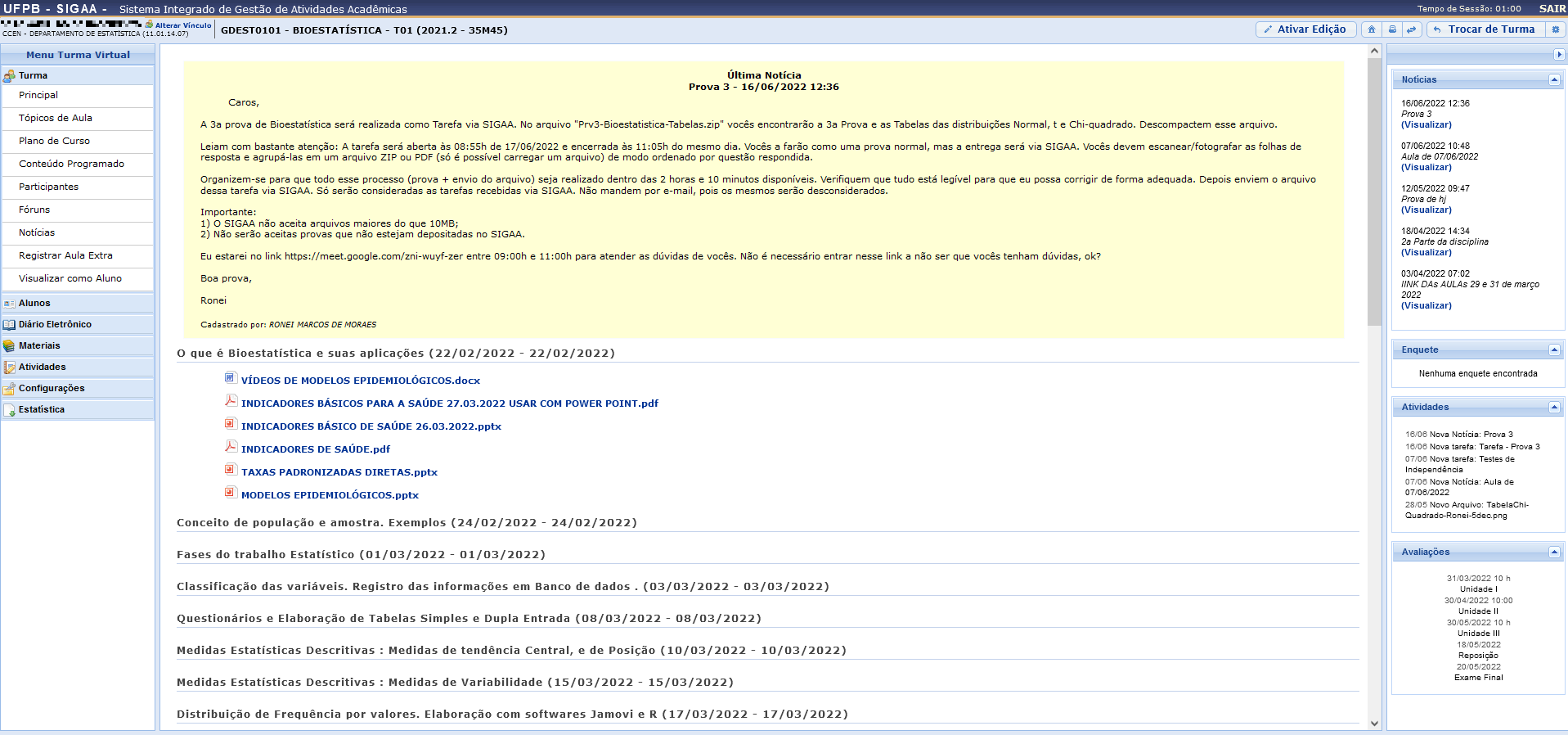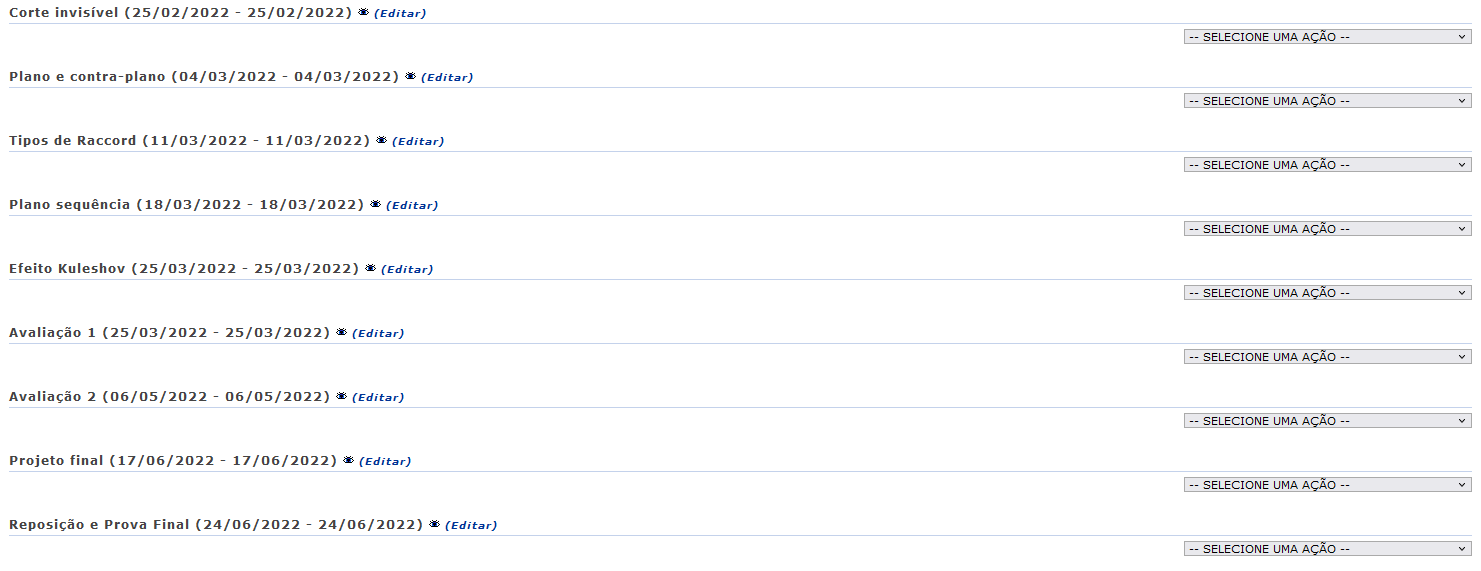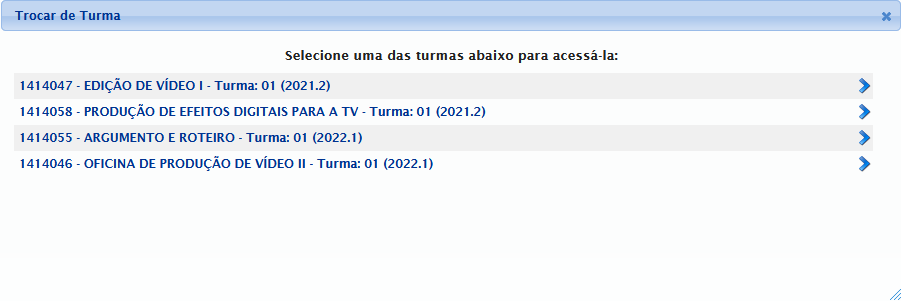Página Principal da Turma Virtual (Docente)
- SISTEMA(S): SIGAA
- MÓDULO(S): Docente
- PERFIL(IS): Docente
Esta funcionalidade permite que o docente tenha acesso e possa realizar a gestão da turma virtual. Com isso, será possível a interação entre o professores e os alunos por meio de fóruns, enquetes, notícias e atividades que poderão ser cadastradas, rompendo as barreiras da sala de aula no processo de ensino-aprendizagem. Para utilizar essa operação, siga o caminho abaixo:
- SIGAA → Módulos → Portal do Docente → Minhas Turmas → Escolha um componente curricular → Menu Turma Virtual → Turma → Principal
O sistema exibirá a tela de Turma Virtual:
Nesta tela serão exibidas as funções que poderão ser utilizadas na gestão da turma virtual. Na parte superior, é exibido o tempo de sessão que indica há quanto tempo o docente está logado no sistema.
Ainda na mesma tela, na parte superior, consta a barra de opções onde o usuário poderá alterar as aulas cadastradas, consultar e imprimir os conteúdos programados para as aulas, assim como consultar outras turmas virtuais das quais participa.
Ao lado esquerdo da tela, o docente poderá visualizar o Menu Turma Virtual com suas funções disponíveis. No centro, encontra-se a Área de Trabalho, onde as atividades serão realizadas de acordo com a operação acessada nesta funcionalidade. Ao lado direito da tela principal, constará o Painel de Notícias com a descrição das principais alterações realizadas nas atividades, informações sobre avaliações, enquetes e a publicação de notícias.
Primeiramente, explicaremos as operações disponíveis na barra de opções presente na parte superior da tela principal. As operações presentes no Menu Turma Virtual, Área de Trabalho e Painel de Notícias serão descritas detalhadamente nos tópicos em seguida.
O docente poderá alterar o conteúdo das aulas e suas informações registradas, ao clicar no ícone  . Deste modo, o sistema recarregará a seção da Área de Trabalho, permitindo a modificação dos tópicos de aula cadastrados, conforme a figura a seguir:
. Deste modo, o sistema recarregará a seção da Área de Trabalho, permitindo a modificação dos tópicos de aula cadastrados, conforme a figura a seguir:
Ao clicar no ícone olho aberto, o docente poderá ocultar o tópico de aula para os discentes participantes da turma, matriculados no componente curricular a qual ministra. Ao realizar esta operação, a seguinte mensagem de sucesso será exibida:
O tópico ocultado estará destacado. Caso queira deixá-lo novamente disponível para visualização pelos discentes, clique no ícone olho fechado. Então, a mensagem de sucesso exibida anteriormente será exibida novamente.
Se desejar modificar as informações contidas no tópico, clique em "Editar". Em seguida, será exibida a tela onde o usuário poderá "Editar Tópico" e os critérios disponíveis para alteração.
Caso o tópico de aula possua arquivos inseridos, ao clicar no link correspondente ao nome do arquivo, será possível visualizar o documento anexado. Além disso, será possível atualizar os dados do arquivo, removê-lo ou consultá-los, conforme os seguintes ícones:
-
 : Ao clicar neste ícone, o usuário poderá atualizar o arquivo registrado;
: Ao clicar neste ícone, o usuário poderá atualizar o arquivo registrado; -
 : Clicando neste ícone, será possível alterar os dados do tópico, conforme o tipo de conteúdo inserido;
: Clicando neste ícone, será possível alterar os dados do tópico, conforme o tipo de conteúdo inserido; -
 : Caso queira remover o documento do sistema, clique neste ícone;
: Caso queira remover o documento do sistema, clique neste ícone; -
 : Ao clicar neste ícone, o docente terá acesso aos discentes que consultaram na turma virtual o arquivo anexado;
: Ao clicar neste ícone, o docente terá acesso aos discentes que consultaram na turma virtual o arquivo anexado; -
 : Clique neste ícone, se desejar mudar o posicionamento do arquivo na tela.
: Clique neste ícone, se desejar mudar o posicionamento do arquivo na tela.
Para encerrar o processo de edição do conteúdo das aulas, clique no ícone  no topo do lado direito.
no topo do lado direito.
Se desejar retornar ao menu principal do módulo Portal do Docente, clique no ícone  .
.
O docente poderá imprimir o conteúdo presente na área de trabalho, ao clicar no ícone  .
.
O usuário poderá consultar as aulas em formato de página, ao clicar no ícone  . Assim, as aulas serão exibidas individualmente e o docente poderá consultá-las utilizando a barra superior, para navegação entre as que estão cadastradas.
. Assim, as aulas serão exibidas individualmente e o docente poderá consultá-las utilizando a barra superior, para navegação entre as que estão cadastradas.
Durante a consulta da turma virtual, o sistema possibilitará que o docente consulte outras turmas virtuais das quais ele participa, clicando em  . Então, a tela que permite o usuário Trocar de Turma será exibida com todas as turmais virtuais associadas ao docente.
. Então, a tela que permite o usuário Trocar de Turma será exibida com todas as turmais virtuais associadas ao docente.
Selecione a turma e o sistema o encaminhará para a Página Principal da Turma Virtual que deseja consultar clicando no componente curricular ou no ícone  .
.
Ao clicar no ícone  serão exibidas as Opções presentes na página principal do Portal do Docente, as quais permitem o acesso aos módulos do sistema. O usuário poderá ter acesso aos Módulos conforme seu perfil, a Caixa Postal onde poderá receber e enviar mensagens para os servidores, docentes e discentes vinculados à Instituição assim como Abrir Chamado caso queira contactar algum departamento ou servidor. Além disso, será possível Alterar Senha de acesso.
serão exibidas as Opções presentes na página principal do Portal do Docente, as quais permitem o acesso aos módulos do sistema. O usuário poderá ter acesso aos Módulos conforme seu perfil, a Caixa Postal onde poderá receber e enviar mensagens para os servidores, docentes e discentes vinculados à Instituição assim como Abrir Chamado caso queira contactar algum departamento ou servidor. Além disso, será possível Alterar Senha de acesso.